Word怎么制作图章
来源:网络收集 点击: 时间:2024-04-28首先打开Word文档,在页面空白处点击导航栏的“插入”,然后点击“形状”,在“基本形状”里面找到椭圆,点击椭圆图形确认。
 2/11
2/11回到Word文档,按住Shift键并拖动鼠标,在页面绘制大小合适的圆。按住Shift键是为了将椭圆变为圆,因为图章外框是圆形而不是椭圆形。
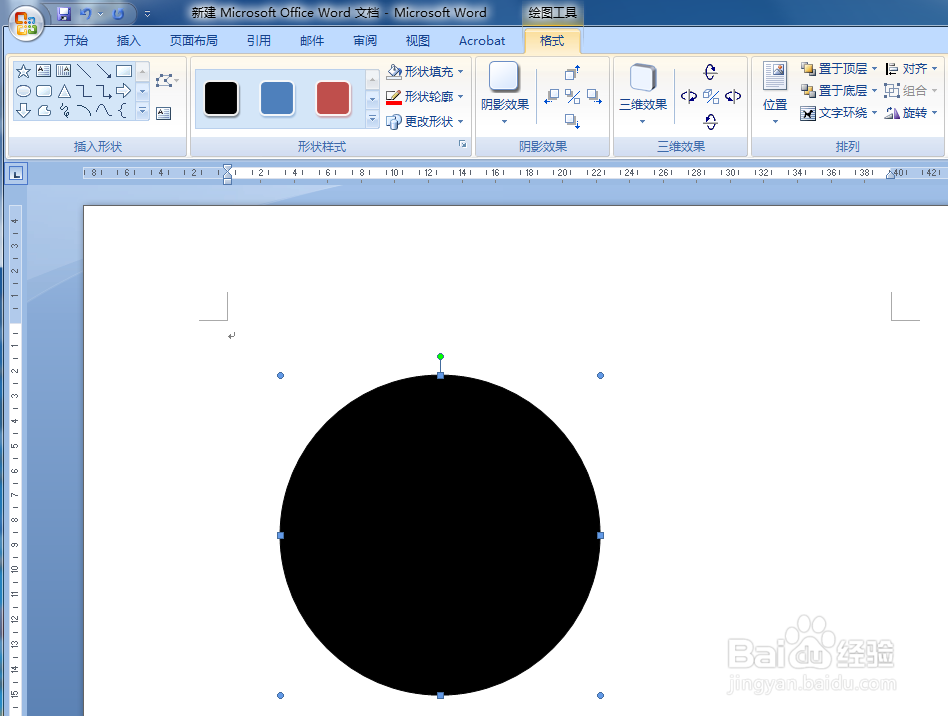 3/11
3/11接下来对圆进行修改,在“形状填充”里选择填充颜色改为“无填充颜色”,这样园内就没有颜色填充了。
 4/11
4/11接下来更改圆的粗细和颜色,在“形状轮廓”里选择颜色为红色,在线条粗细中选择“6磅”,图形会随之更改。
 5/11
5/11圆画好了之后,接下来加入文字,在“艺术字”里面选择弧形样式,该弧形可以在后面进行弧度的更改。
 6/11
6/11随后弹出“编辑艺术字文字”选框,可以在“文本”里面输入相应名称,文本的字体类型和字号可以在文本上方的工具栏中进行修改,这里选择默认设置,点击“确定”。
 7/11
7/11随后返回到Word,字体颜色还是默认的黑色,我们需要红色字体,选中艺术字并右击,选择“设置艺术字格式”。
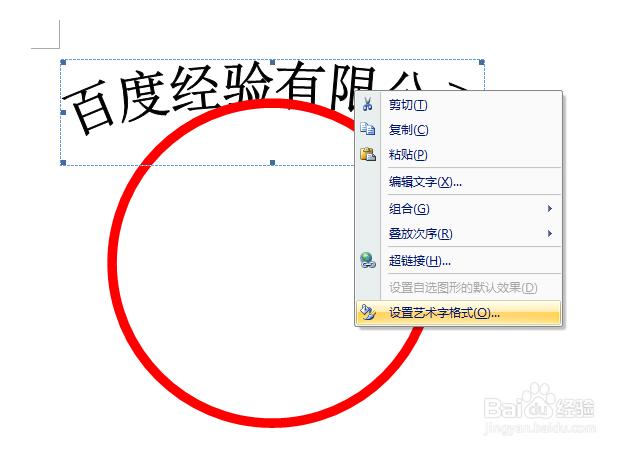 8/11
8/11在“颜色与线条”选项里面,将填充颜色和线条颜色都选择红色,其余参数选择默认,在“板式”里面选择环绕方式为“浮于文字上方”,其余参数选择默认,点击“确定”。

 9/11
9/11随后返回到Word,通过鼠标拖拽字体区域右下角将字体弧度拉到合适位置。
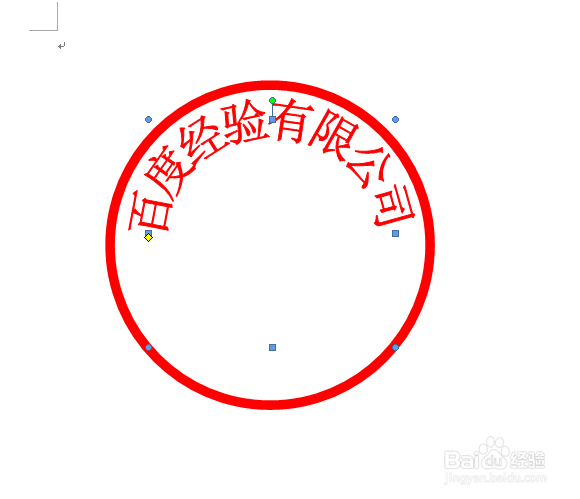 10/11
10/11下面插入红色五角星,点击“插入”,随后点击“形状”,然后选择五角星。
 11/11
11/11按住Shift键并拖动鼠标,在页面绘制大小合适的五角星。按住Shift键是为了将五角星变为正五角星,这是图章的要求,随后对五角星填充红色,取消五角星边框即可完成制作。
 注意事项
注意事项按住Shift键可以使椭圆转变为圆。
按住Shift键可以使五角星转变为正五角星。
版权声明:
1、本文系转载,版权归原作者所有,旨在传递信息,不代表看本站的观点和立场。
2、本站仅提供信息发布平台,不承担相关法律责任。
3、若侵犯您的版权或隐私,请联系本站管理员删除。
4、文章链接:http://www.1haoku.cn/art_618984.html
 订阅
订阅